 . El sistema despliega la siguiente pantalla:
. El sistema despliega la siguiente pantalla:
Ordenar Ayudas Diagnósticas |
|
PANA > Módulo Asistencial > Consulta Externa > Historia Clínica Básica > Sección Conducta > Ordenar Ayudas Diagnósticas |
Permite ordenar ayudas diagnósticas o procedimientos menores que no requieran de un quirófano y que pueden ser realizados por la Enfermera o el médico en el consultorio. Adicionalmente, podrá realizar la remisión a otros profesionales.
1. Para iniciar el ordenamiento, haga clic sobre el botón  . El sistema despliega la siguiente pantalla:
. El sistema despliega la siguiente pantalla:
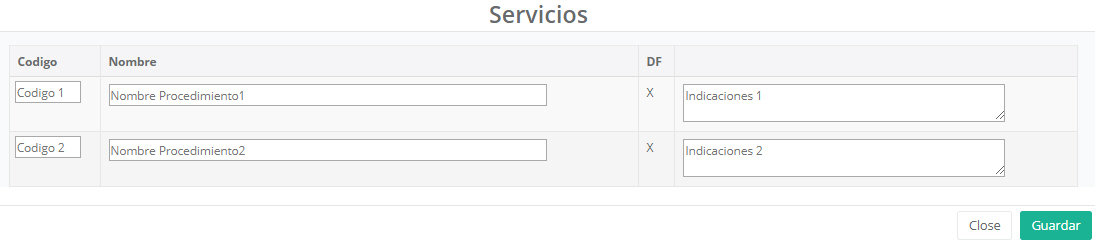
2. Ingrese el código del procedimiento a ordenar. Sino lo conoce, ingrese parte del nombre como criterio de búsqueda (el sistema realiza un filtro y sólo trae los datos que contienen esa palabra), como se observa en el siguiente ejemplo:
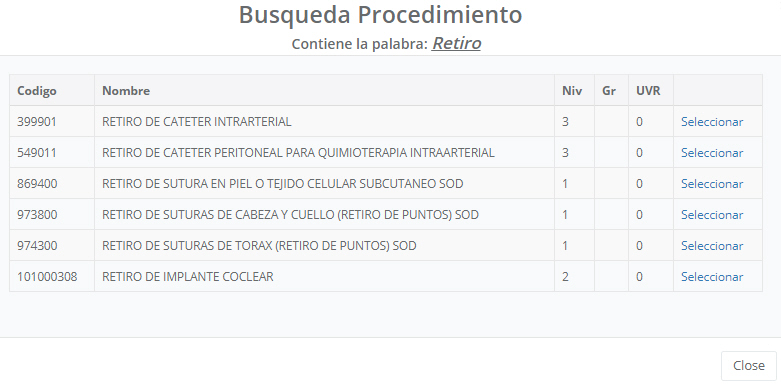
3. Seleccione el procedimiento haciendo clic sobre el botón  .
.
4. Luego ingrese las indicaciones médicas que se deben tener en cuenta.
5. Para salir sin grabar los datos haga clic sobre el botón  , de lo contrario haga clic sobre el botón
, de lo contrario haga clic sobre el botón  . El sistema despliega el siguiente mensaje:
. El sistema despliega el siguiente mensaje:
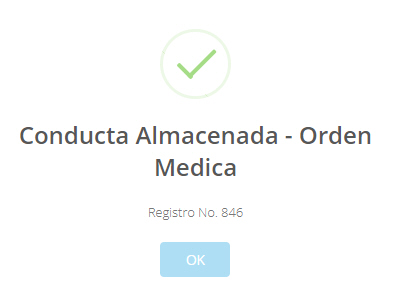
6. En la sección Conducta se puede observar el ordenamiento así:
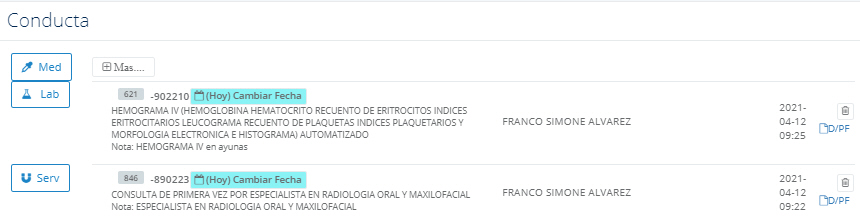
|
Nota de Advertencia: Tenga en cuenta lo siguiente:
|
7. Para eliminar el ordenamiento, haga clic sobre el botón Eliminar  . El sistema despliega el siguiente mensaje:
. El sistema despliega el siguiente mensaje:
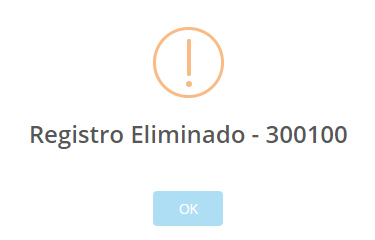
8. Para cambiar la fecha del ordenamiento, haga clic sobre  . Se despliega la siguiente pantalla, en la cual deberá seleccionar la mueva fecha del ordenamiento.
. Se despliega la siguiente pantalla, en la cual deberá seleccionar la mueva fecha del ordenamiento.

9. Para generar un duplicado del ordenamiento para fechas posteriores, haga clic sobre  . Se despliega la siguiente pantalla, en la cual puede ordenar hasta máximo 6 duplicados.
. Se despliega la siguiente pantalla, en la cual puede ordenar hasta máximo 6 duplicados.

9.1. Al terminar, presione el botón  . Se despliega el mensaje:
. Se despliega el mensaje:
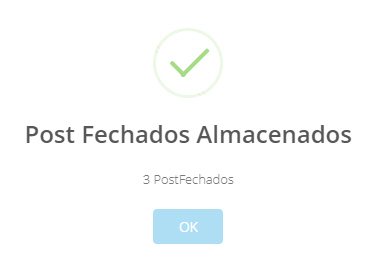
9. A continuación, un ejemplo de la orden generada que se muestra en pantalla cuando se guarda la historia clínica:
